Šiais laikais beveik kiekvienas turi el. Pašto adresą arba el. Pašto ID, o kas antrą kartą siunčiami apie 3 mln. Daugelis iš mūsų kiekvieną dieną praleidžia daug laiko tikrindami ir atsakydami į el. Laiškus.
Dauguma dabartinių darbalaukio ir mobiliųjų operacinių sistemų siunčiasi su savo el. Pašto programa arba programa, kuri padeda vartotojams valdyti el. „Windows 10“ taip pat siūlo integruotą programos el. Pašto valdymo programą, pavadintą „Mail“.
Pašto programa „Windows 10“
„Windows 10“ programa „Mail“ pirmą kartą buvo įdiegta naudojant „Windows 8“ kaip pagrindinę ir lietimui palankią el. Pašto programą, o „Windows 10“ ji buvo žymiai patobulinta.

Įdiegta „Mail“ programa palaiko visas populiarias sąskaitas, įskaitant „Office 365“, „Outlook.com“, „Exchange“, „Gmail“, „Yahoo! Paštas ir daugelis kitų populiarių sąskaitų.
Programa sportuoja tradicinę trijų plokščių sąsają ir siūlo gerą nustatymų kiekį, kad jį būtų galima pritaikyti. Kaip ir klasikiniai darbastalio el. Pašto klientai, galite pasiekti visus valdiklius ir parinktis taip pat naudodami sparčiuosius klavišus. Tiesiog iš „Mail“ programos galite pasiekti aplankų sąrašą, kurti ir pervardyti naujus aplankus, skaityti ir atsakyti į IRM pranešimus, įterpti / keisti parašą ir pridėti failus. Galiausiai jis taip pat palaiko neprisijungusį režimą.
Nors „App“ programa nėra daug funkcijų, kaip „Outlook“ ir „Mozilla Thunderbird“, ji turi daugybę funkcijų, kurias galima įsigyti „Microsoft“ „Windows Live Mail“. „Mail“ programa puikiai tinka daugeliui namų ir verslo vartotojų.
Kaip ir kitos integruotos programos, programa „Mail“ taip pat gali būti pašalinta iš jūsų kompiuterio. Jei turite problemų dėl „Mail“ programos ir norite ją įdiegti iš naujo, galite pereiti prie to, kaip iš naujo įdiegti „Mail“ programą „Windows 10“ vadove, kad gautumėte išsamias instrukcijas.
Atsisiųskite „Mail“ programą „Windows 10“
Bet kas, jei trūksta programos „Mail“ arba atsitiktinai pašalinote ją? Na, „Mail“ programa yra prieinama oficialioje parduotuvėje. Norint atsisiųsti ir įdiegti „Mail“ programą „Windows 10“, tiesiog reikia užpildyti nurodytą žemiau pateiktą nurodymą.
1 veiksmas: apsilankykite šiame oficialaus tinklalapio naršyklėje, kad automatiškai atidarytumėte „Mail“ programos puslapį „Windows 10“ parduotuvėje.
2 veiksmas: kai ekrane pasirodys laiškas ir kalendorius, spustelėkite mygtuką Gauti, kad galėtumėte atsisiųsti ir įdiegti programą „Mail“ ir „Kalendorius“.
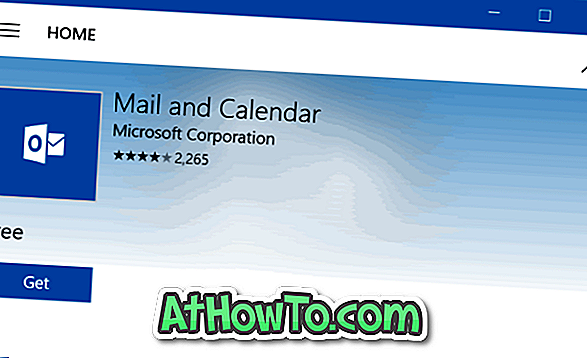

Gali būti paprašyta prisijungti prie „Store“ naudojant „Microsoft“ paskyrą, bet jums nebus paprašyta prisijungti, jei naudojate naujausias „Windows 10“ versijas („Anniversary update“ arba vėliau). Daugiau informacijos apie tai rasite mūsų diegimo programose iš „Windows 10“ parduotuvės be „Microsoft“ paskyros.
Atkreipkite dėmesį, kad tiek „Mail“, tiek „Calendar“ yra sujungtos ir negalite jas atsisiųsti arba įdiegti atskirai.
Ar žinojote, kad yra galimybė iš naujo nustatyti „Mail“ programą „Windows 10“?













